Как исправить проблему с неработающей записью экрана iPhone?
Категория: Ремонт iPhone

3минуты чтения
Пользователи по всему миру пользуются новой функцией записи экрана iPhone. Это позволяет им делиться обучающими видео, играми и множеством других типов контента с подписчиками, друзьями, семьей и коллегами.
Иногда эта новая функция может иметь ошибку или внезапно перестать работать. Это может стать настоящей проблемой для тех, кто готовится к школьной презентации или рабочему проекту. В следующий раз, когда вы спросите, почему запись экрана iPhone не работает, воспользуйтесь советами из этой статьи.
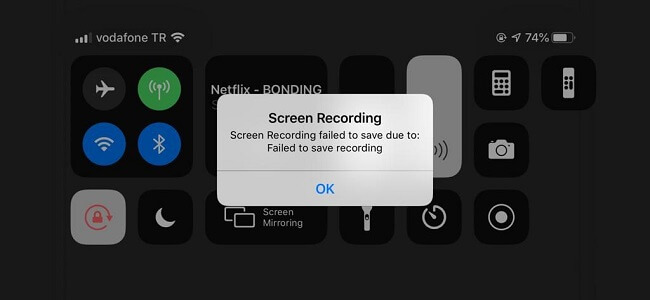
Почему я не могу записать экран в iOS 17?
Существует ряд причин, по которым запись экрана не работает на iPhone с iOS 17. Обычно это сводится к быстрому исправлению, требующему выполнения нескольких шагов. В других случаях вам может потребоваться более точная помощь для решения этой проблемы. И тогда у нас есть решение.
А пока, вот несколько распространенных причин, по которым запись экрана может быть недоступна вам, чтобы лучше понять, какой ремонт использовать в первую очередь.
- Внутренние ограничения iPhone не позволяют вашему устройству записывать экран.
- Возможно, у вас закончилось место на диске или аккумулятор заряжен.
- На вашем устройстве могут быть другие приложения для записи экрана, вызывающие конфликт.
- Если вы пытаетесь записать информацию, защищенную авторскими правами, она может работать неправильно.
Распространенные способы исправить неработающую запись экрана на iPhone (iOS 17)
Для более типичных проблем этого простого ремонта может быть все, что нужно, когда вы задаетесь вопросом, почему я не могу просмотреть запись на своем iPhone.
1 Проверьте микрофон
Если в записи экрана нет звука, возможно, это связано с тем, что микрофон не включен. Это простое решение:
- Откройте Центр управления > Запись экрана.
- Нажмите и удерживайте значок Запись экрана, пока не отобразятся настройки.
- Убедитесь, что выбрана опция Микрофон включен
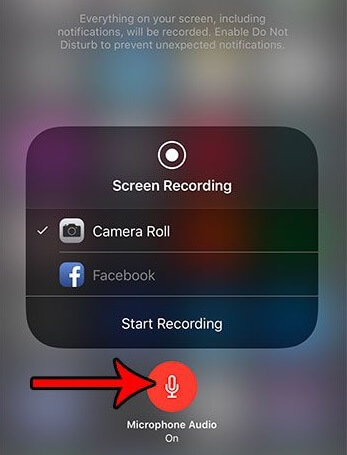
2 Проверьте ограничения и снова откройте запись экрана
Наиболее распространенная причина, по которой запись экрана не работает на iPhone, заключается в том, что у вас включены ограничения, препятствующие ее запуску. Чтобы исправить это:
- Откройте Настройки > Экранное время > Ограничения контента и конфиденциальности.
- Перейдите в Ограничения контента и убедитесь, что запись экрана разрешена из Game Center.
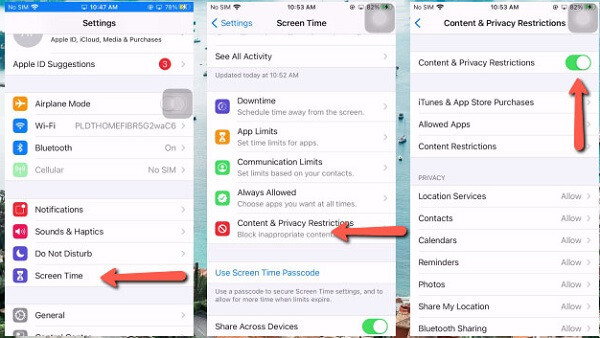
3 Исправить сбой устройства записи экрана
Более новые версии iOS (15 и выше), как правило, требуют гораздо большей вычислительной мощности. Если вы используете старое устройство, возможно, вы не сможете использовать запись экрана. Лучшее, что можно сделать, это обновить iPhone до более новой модели.
4 Режим низкого энергопотребления
Всякий раз, когда ваша батарея разряжается, использование определенных функций становится невозможным. Это называется «Режим низкого энергопотребления» и может быть проблемой не только потому, что я не могу записать экран. Чтобы исправить это:
- Перейдите в Настройки > Батарея. Отключите Режим низкого энергопотребления.
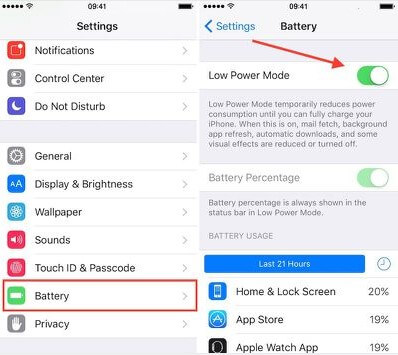
5 Сбросить все настройки
Иногда лучшее решение — начать все сначала. Вы можете сделать это, вернув iPhone к исходным настройкам. Здесь следует предостеречь: во время этого процесса вы потеряете данные, поэтому обязательно сначала сделайте резервную копию своего iPhone.
- Перейдите в Настройки > Основные > Сброс > Сбросить все настройки.
- Нажмите, чтобы подтвердить свое решение, и ваш iPhone вернется к заводским настройкам по умолчанию.
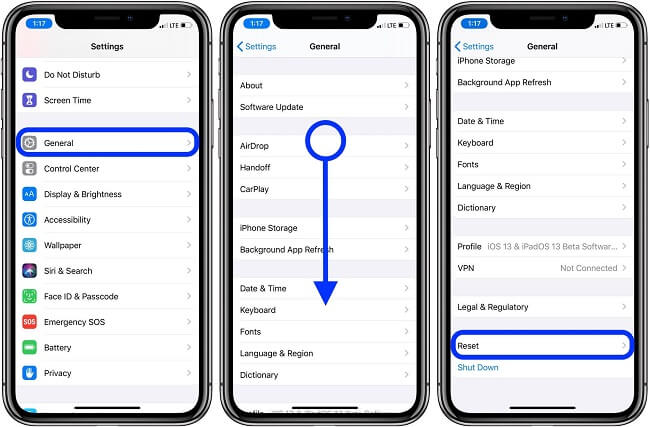
Это также отличный способ исправить ситуацию, если процент вашего iPhone завис.
6 Перезагрузить iPhone
Немного менее экстремальный вариант – просто перезагрузить устройство iPhone. Если запись экрана работает некорректно, возможно, просто необходимо очистить часть кэша или отключить другие программы. Самый простой способ сделать это — перезагрузить устройство.

Универсальные решения для исправления записи экрана iPhone, которая не работает в iOS 17
После того, как вы попробуете описанные выше методы, экран вашего iPhone по-прежнему не работает, на вашем iDevice могут возникнуть сбои. В этой ситуации вам необходимо обратиться за помощью к стороннему приложению. iMyFone Fixppo, ваше универсальное решение для восстановления настроек вашего iPhone по умолчанию без потери данных. Это может помочь быстро и безопасно восстановить iPhone до нормального состояния. Тогда вы сможете просматривать записи в свое удовольствие.
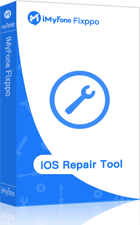
Исправить проблему с системой iOS без потери данных
- Исправлена ошибка, из-за которой запись экрана на iPhone не работала.
- Не требует взлома или риска потери ваших личных данных.
- Поддержка исправления многих проблем iOS, таких как зависание iPhone в цикле загрузки, черный экран iPhone, но включенный и т. д.
Шаг 1. Загрузите и установите iMyFone Fixppo на свой компьютер и используйте надежный кабель для подключения iPhone к компьютеру.
Шаг 2. Нажмите Стандартный режим.

Шаг 3. Нажмите кнопку Скачать, чтобы получить оригинальную прошивку для вашего устройства.

Шаг 4. Нажмите кнопку Начать стандартное восстановление, и Fixppo сделает все остальное за вас.

Запись экрана iPhone должна снова заработать после удаления ошибок iOS с вашего устройства.
Часто задаваемые вопросы, связанные с записью экрана iPhone, которая не работает в iOS 17. Проблема
1 Как долго вы можете просматривать записи на своем iPhone?
К счастью, по умолчанию ограничений на запись экрана нет. Все зависит от того, сколько места у вас на устройстве. У вас может быть всего несколько концертов, а это значит, что вы можете записать короткометражный фильм, а не часы развлечений.
2 Как получить запись экрана на iPhone?
На некоторых iPhone может быть не включена запись экрана. В этом случае перейдите в Настройки > Центр управления и нажмите на опцию Запись экрана. Это должно сделать его выбором в вашем центре управления в будущем.
Заключить
Попробуйте методы, которые мы упомянули в этой статье, чтобы исправить неработающую запись экрана при проблемах с iPhone. Если вам нужно самое надежное решение, скачайте Fixppo с iMyFone! Это хороший выбор, который поможет вам решить любые проблемы с iOS!
Дом> Ремонт iPhone > Как исправить проблему с неработающей записью экрана iPhone?
